사용 중인 브라우저나 미디어 플레이어가 WMV 형식의 비디오만 허용한다는 사실을 확인하기 위해 Mac에서만 파일을 보려고 시도한 적이 있습니까? 이전에 이 문제를 경험했다면 이 문제를 해결할 수 있는 유일한 해결책은 다음을 배우는 것입니다. Mac에서 MP4를 WMV로 변환하는 방법.
좋아요! 운 좋게도, 당신은 이 기사를 우연히 발견했습니다. 여기에서 우리는 당신에게 가장 쉽고 쉬운 방법을 보여줄 것입니다. Mac 또는 Windows에서 MP4를 WMV로 변환. 그외에도 다른곳도 소개해드릴수있습니다 변환 도구 그것은 당신의 취향에 맞을 것입니다. 자세히 알아보려면 이 기사의 나머지 부분을 계속 읽으십시오.
내용 : 1부. MP4를 WMV 파일로 변환할 수 있습니까?2부. Mac 또는 PC에서 MP4를 WMV로 변환하는 쉬운 솔루션3부. Mac/Windows에서 MP4를 WMV로 변환하는 온라인 방법4 부. 결론
1부. MP4를 WMV 파일로 변환할 수 있습니까?
지금까지 MP4 및 WMV 형식의 비디오 파일을 보거나 본 적이 있을 것입니다. 무엇인지 궁금해 한 적이 있습니까? 두 형식의 차이점?
MP4 및 WMV 파일 Mac 또는 PC에서 MP4를 WMV로 변환하는 방법에 대해 이야기하기 전에 여기. 여기에서 우리는 당신에게 간단한 소개를 보여줄 것입니다.
MP4 형식의 비디오는 비디오와 오디오 데이터의 압축으로 만들어집니다. MP4 형식은 MPEG-4 오디오 및 ISO 기반 미디어 파일을 사용하는 기타 멀티미디어 콘텐츠. Mac 또는 Windows에서 MP4를 WMV로 변환해야 하는 이유는 무엇입니까?
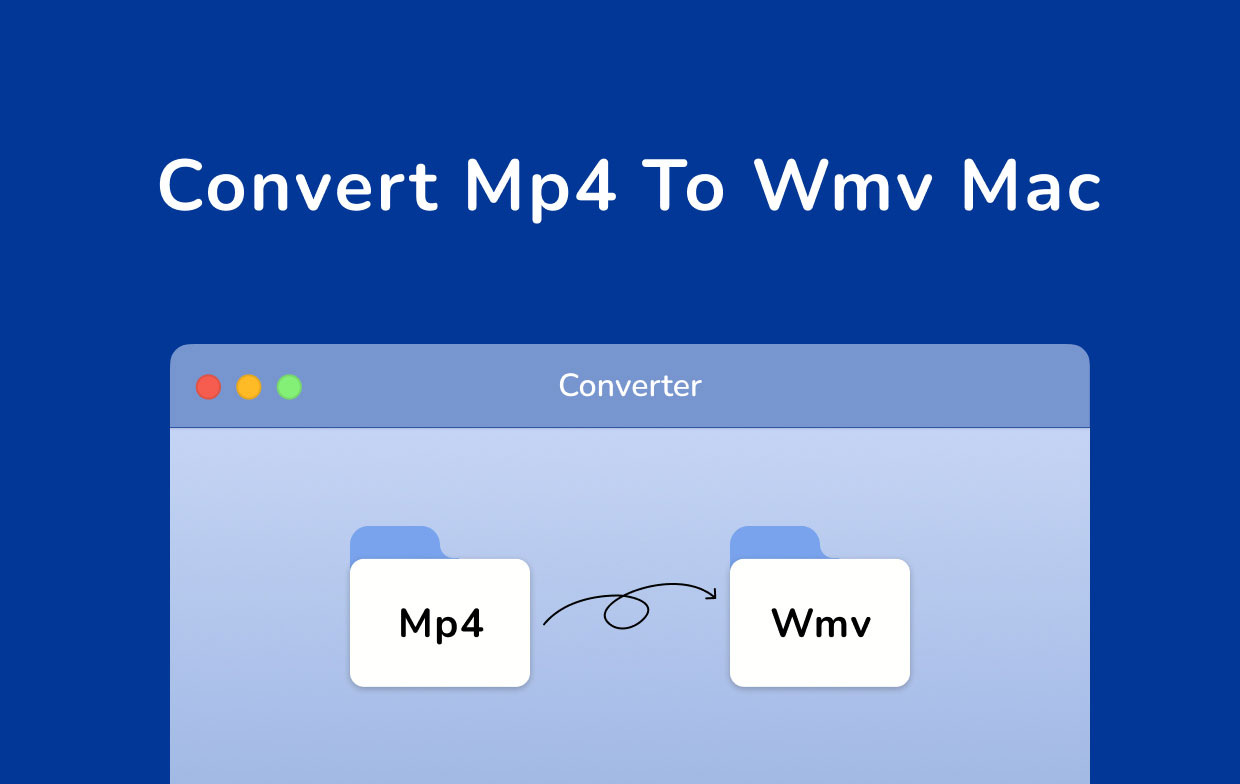
이에 반해 WMV 형식의 비디오는 단순히 MPEG-4 표준을 기반으로 합니다. WMV 형식의 비디오는 MP4 형식에 비해 크기가 더 작습니다. MP4 형식의 비디오는 WMV에 비해 더 높은 품질의 이미지와 오디오를 갖기 때문입니다.
다양성에 대해 이야기할 때 MP4 형식이 WMV 형식의 비디오보다 더 인기가 있다는 것은 의심의 여지가 없지만 일부 미디어 장치에는 WMV 형식이 필요합니다. 할 수 있는지 궁금하시다면 Mac에서 MP4를 WMV로 변환, 대답은 예입니다. 당신이해야 할 일은 당신을 도울 수있는 훌륭하고 신뢰할 수있는 비디오 변환기를 찾는 것입니다.
2부. Mac 또는 PC에서 MP4를 WMV로 변환하는 쉬운 솔루션
앞서 언급했듯이 쉽고 빠르게 사용할 수 있는 정확하고 완벽한 방법을 알고 있습니다. Mac 또는 Windows에서 MP4를 WMV로 변환.
이 어플리케이션에는 XNUMXµm 및 XNUMXµm 파장에서 최대 XNUMXW의 평균 출력을 제공하는 iMyMac 비디오 컨버터 단순히 당신이 찾고있는 도구입니다. 이 변환 앱을 사용하면 MP4를 WMV로 또는 WMV를 MP3로 변환하는 것과 같이 비디오 또는 오디오 파일을 한 형식에서 다른 형식으로 변환할 수 있습니다. 꽤 유용하죠?
또한, iMyMac 비디오 컨버터 또한 사용자가 자신의 앱을 통해 동영상을 편집할 수 있도록 할 수도 있습니다. 이는 이제 동영상을 변환하고 편집하기 위해 한 앱에서 다른 앱으로 전환할 필요가 없기 때문에 일부 사용자에게 편리합니다. 이 프로그램에는 Mac 및 Windows 버전이 있습니다.

iMyMac 비디오 변환기를 사용하는 방법을 배우고 싶다면 Mac에서 MP4를 WMV로 변환, 아래에 제공된 절차를 따르십시오.
- 컴퓨터에 이미 iMyMac 비디오 컨버터를 다운로드하여 설치했다면 앱을 실행하십시오
- 이제 변환하려는 비디오 파일을 업로드하십시오. 파일 드래그 앤 드롭 소프트웨어 페이지에 직접
- 비디오 파일을 변환할 때 사용할 형식을 선택하십시오 (딸깍 하는 소리 WMV MP4를 WMV로 변환하려는 경우)
- 찜하기 and 개 심자 그리고 끝날 때까지 기다리세요
- 변환이 끝나면 변환된 비디오를 컴퓨터에 다운로드합니다.

그리고 지금처럼 성공적으로 Mac에서 MP4를 WMV로 변환 미디어 플레이어나 브라우저에서 볼 수 있습니다. Windows 컴퓨터에서 이 프로그램을 사용할 수도 있습니다. 지금 무료 평가판을 사용하세요!
3부. Mac/Windows에서 MP4를 WMV로 변환하는 온라인 방법
물론 그 중 가장 좋은 것은 여전히 iMyMac 비디오 변환기로, 이미 사용 방법을 보여주었습니다.
다른 것에 대해 더 알고 싶다면 온라인 또는 무료 비디오 변환기 당신을 성공적으로 도울 수 있습니다 Mac 또는 Windows에서 MP4를 WMV로 변환, 아래에 제공된 목록을 읽으십시오. 그렇게 하면 어떤 비디오 변환기가 당신의 취향에 잘 맞는지 알 수 있습니다.
#1 iMyMac 비디오 컨버터
다시 한번, iMyMac 온라인 비디오 변환기 효율적인 비디오 변환기입니다. 우선 모든 사용자가 사용할 수 있는 많은 기능이 있습니다. 오디오 또는 비디오 파일을 한 형식에서 다른 형식으로 변환하는 데 도움이 될 수 있습니다.
Mac 또는 Windows에서 MP4를 WMV로 변환하려면 이 온라인 버전을 사용해 보세요. iMyMac 비디오 변환기는 또한 모든 사용자가 사용할 수 있는 다양한 형식을 제공합니다.
#2 잠자르
ZAMZAR는 또한 사용자가 MP4 비디오를 다른 형식으로 변환할 수 있는 훌륭한 비디오 변환기입니다. Mac 또는 PC에서 MP4를 WMV로 변환하는 것에만 국한되지 않는다는 사실을 알게 되어 매우 기쁩니다.

# 3 전환
일부 사용자의 경우 Convertio 또한 사용자가 컴퓨터 또는 Dropbox 또는 Google 드라이브와 같은 기타 미디어 저장소에서 직접 비디오를 업로드할 수 있는 훌륭한 온라인 비디오 변환기입니다. 이렇게 하면 사용자는 사용하는 저장소에 따라 파일을 쉽게 업로드할 수 있습니다. 당신은 그것을 시도 할 수 있습니다 Mac에서 온라인으로 MP4를 WMV로 변환.
4 부. 결론
위에서 언급한 비디오 변환기를 사용하여 지금 할 수 있기를 바랍니다. Mac에서 MP4를 WMV로 변환 또는 PC에서 원할 때마다 더 이상 고민하지 않고 비디오를 볼 수 있습니다.
물론 가장 안정적이고 최고의 비디오 변환기를 사용하려면 Mac 또는 PC에 iMyMac 비디오 변환기를 언제든지 다운로드하여 설치할 수 있습니다.
이 비디오 변환기는 다재다능하고 당신이 확실히 즐길 수 있는 많은 기능을 가지고 있습니다. 더 놀라운 것은 iMyMac 비디오 컨버터 그것은 매우 사용자 친화적이며 사용자가 앱을 쉽게 탐색할 수 있도록 하는 간단한 웹 인터페이스를 가지고 있다는 것입니다.
그래서 무엇을 기다리고 있습니까? 지금 다운로드하여 사용해 보세요!



